सामग्री तालिका
यदि तपाइँ विन्डोज प्रयोगकर्ता हुनुहुन्छ भने, तपाइँले तपाइँको प्रणाली अपडेट गर्ने प्रयास गर्दा त्रुटि कोडहरू सामना गर्नु भएको छ। एउटा यस्तो त्रुटि कोड 0x80070103 हो, जसले तपाईंलाई नवीनतम सुरक्षा अद्यावधिकहरू र सुविधा संवर्द्धनहरू प्राप्त गर्नबाट रोक्न सक्छ।
यस लेखमा, हामी तपाईंलाई Windows अपडेट त्रुटि कोड 0x80070103 ठीक गर्नका लागि चरणहरू मार्फत हिंड्नेछौं ताकि तपाईं राख्न सक्नुहुन्छ। तपाईंको प्रणाली अप टु डेट र सहज रूपमा चलिरहेको छ। चाहे तपाईं प्राविधिक ज्ञानी प्रयोगकर्ता होस् वा नौसिखिया, हामीले तपाईंलाई पछ्याउन सजिलो निर्देशनहरू प्रदान गरेका छौं। सुरु गरौं!
विन्डोज अपडेट असफल हुने कारणहरू 0x80070103
यदि तपाइँ यो त्रुटि किन पाउँदै हुनुहुन्छ भनेर सोचिरहनु भएको छ भने, असफल अपडेट त्रुटिको सामना गर्ने सबैभन्दा सामान्य कारणहरू यहाँ छन्।<1
- ड्राइभर अनुकूलता समस्याहरू : त्रुटि सन्देश चालक अनुकूलता मुद्दाको कारण हुन सक्छ। यसको मतलब तपाईको प्रणालीले तपाईको हार्डवेयरसँग असंगत ड्राइभर स्थापना गर्न प्रयास गरिरहेको छ, परिणामस्वरूप त्रुटि सन्देश आउँछ।
- पुरानो ड्राइभरहरू : त्रुटि सन्देश तपाईंको प्रणालीमा पुरानो ड्राइभरहरूको कारणले पनि हुन सक्छ। विन्डोज अपडेटले नयाँ अद्यावधिकहरू स्थापना गर्ने प्रयास गरिरहेको हुन सक्छ, तर पुरानो ड्राइभरहरूले अद्यावधिकलाई स्थापना गर्नबाट रोक्छ, परिणामस्वरूप त्रुटि सन्देश आउँछ।
- प्रणाली फाइल भ्रष्टाचार : त्रुटि सन्देशको अर्को कारण हुन सक्छ। प्रणाली फाइल भ्रष्टाचार। यदि निश्चित प्रणाली फाइलहरू भ्रष्ट वा हराएका छन् भने, यसले विन्डोज अपडेटलाई स्थापना पूरा गर्नबाट रोक्न सक्छ, परिणामस्वरूप त्रुटि हुन्छ।सन्देश।
अपडेट असफल 0x80070103 त्रुटि कोड कसरी समाधान गर्ने
डिवाइस ड्राइभरहरू म्यानुअल रूपमा अपडेट गर्नुहोस्
कुनै विशेष ड्राइभर अपडेट गर्न र एकैचोटि सबै ड्राइभरहरू अपडेट गर्नबाट बच्न, पालना गर्नुहोस् यी चरणहरू:
1। तपाईले अद्यावधिक गर्न चाहनुभएको चालकको निर्माताको वेबसाइटमा जानुहोस् र नवीनतम संस्करण डाउनलोड गर्नुहोस्।
२. रन विन्डो खोल्न Windows + R कुञ्जीहरू थिच्नुहोस्, devmgmt.msc टाइप गर्नुहोस्, र यन्त्र प्रबन्धक खोल्न ठीक क्लिक गर्नुहोस्।

3। तपाईंले अद्यावधिक गर्न चाहनुभएको यन्त्र फेला पार्नुहोस्। एक पटक पहिचान भएपछि, यसमा दायाँ क्लिक गर्नुहोस् र ड्राइभर अपडेट गर्नुहोस् चयन गर्नुहोस्।

4। डाउनलोड गरिएको ड्राइभर कहाँ बचत गरिएको छ भन्ने पत्ता लगाउन ड्राइभर सफ्टवेयरको लागि मेरो कम्प्युटर ब्राउज गर्नुहोस् चयन गर्नुहोस्, र त्यसपछि ड्राइभर स्थापना गर्न अन-स्क्रिन प्रम्प्टहरू पालना गर्नुहोस्।
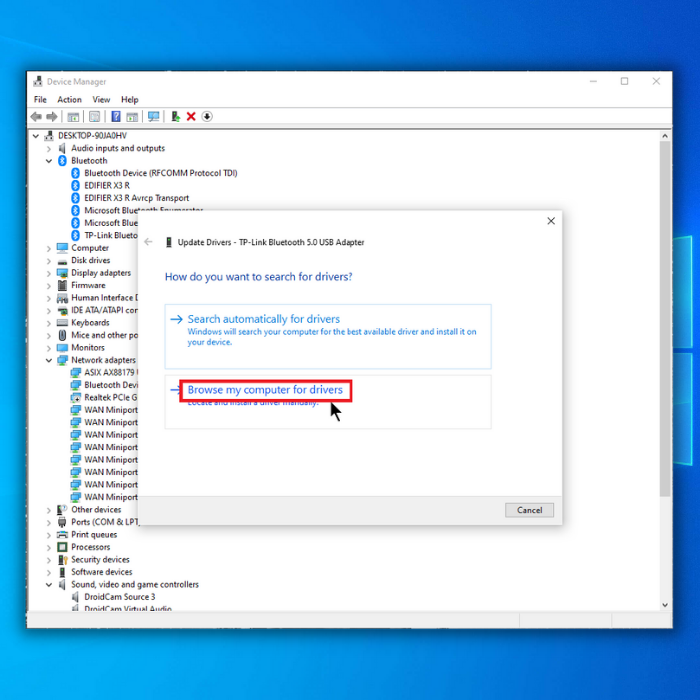
5। तपाइँको कम्प्यूटर पुन: सुरु गर्नुहोस् र त्रुटि अझै देखिन्छ कि जाँच गर्नुहोस्।
विन्डोज अपडेट ट्रबलशुटर चलाउनुहोस्

विन्डोजमा बिल्ट-इन समस्या निवारण सुविधाहरू छन्। विन्डोज अपडेटसँग सम्बन्धित समस्याहरू समाधान गर्न, तपाइँ Windows अपडेट ट्रबलशुटर प्रयोग गर्न सक्नुहुन्छ। यसलाई कसरी प्रयोग गर्ने भन्ने यहाँ छ:
- सेटिङ मेनु सुरु गर्न Windows + I सर्टकट कुञ्जी थिच्नुहोस्।
- स्क्रिनको बायाँ प्यानलबाट प्रणाली चयन गर्नुहोस्।
- ट्रबलशुट रोज्नुहोस्।
- निम्न विन्डोबाट अन्य ट्रबलशुटरहरूमा क्लिक गर्नुहोस्।
- विन्डोज अपडेट चयन गर्नुहोस्, र रनमा क्लिक गर्नुहोस्।
- विन्डोज अपडेट ट्रबलशुटर सुरु हुनेछ।
- कृपया यो पूरा हुनको लागि पर्खनुहोस्, त्यसपछि आफ्नो पीसी पुन: सुरु गर्नुहोस्।
विन्डोज अपडेट पुन: सुरु गर्नुहोस्प्रक्रिया
तपाईं विन्डोज अपडेट सेवा पुन: सुरु गरेर भ्रष्ट फाइलहरू र प्रक्रियाहरूको कारणले गर्दा Windows अपडेट समस्याहरू समाधान गर्न सक्नुहुन्छ। त्यसो गर्न यी चरणहरू पालना गर्नुहोस्:
- रन विन्डो खोल्न Windows + R थिच्नुहोस्।
- "cmd" टाइप गर्नुहोस् र उच्च कमाण्ड प्रम्प्ट सुरु गर्न Ctrl + Shift + Enter थिच्नुहोस्।
- एकपछि अर्को तलका आदेशहरूमा कुञ्जी दिनुहोस्। प्रत्येक पछि इन्टर थिच्नुहोस्:
नेट स्टप wuauserv
नेट स्टप क्रिप्ट एसवीसी
नेट स्टप बिट्स
नेट स्टप msiserver

- सफ्टवेयर वितरण फोल्डरको पुन: नामाकरण गर्न तलको आदेश टाइप गर्नुहोस् र प्रत्येक पछि इन्टर थिच्नुहोस्:
ren C:\Windows\SoftwareDistribution SoftwareDistribution.old
ren C:\ Windows\System32\catroot2 Catroot2.old

- निम्न आदेशहरू एक-एक गरी प्रविष्ट गर्नुहोस् र प्रत्येक पछि इन्टर थिच्नुहोस्:
नेट स्टार्ट wuauserv
नेट सुरु cryptSvc
नेट स्टार्ट बिटहरू
नेट स्टार्ट msiserver

- तपाईँको कम्प्युटर पुन: सुरु गर्नुहोस्।
बाट अद्यावधिकहरू लुकाउनुहोस् पुन: स्थापना गर्दै

विन्डोजलाई अवस्थित ड्राइभर अपडेटहरू पुन: स्थापना गर्नबाट रोक्न र विन्डोज अपडेटमा 0x80070103 त्रुटि कोड समाधान गर्न, तपाईंले यी चरणहरू पालना गर्न सक्नुहुन्छ:
- स्टार्ट मेनुमा क्लिक गर्नुहोस् र खोज्नुहोस्। एप खोल्नको लागि नियन्त्रण प्यानलको लागि।
- प्रणालीमा जानुहोस् र उन्नत प्रणाली सेटिङहरू लिङ्कमा क्लिक गर्नुहोस्।
- हार्डवेयर ट्याबमा होभर गर्नुहोस् > यन्त्र स्थापना सेटिङ् बटनमा क्लिक गर्नुहोस्।
- नो विकल्प छान्नुहोस् र सेभ सेटिङ्हरूमा क्लिक गर्नुहोस्।
- पुनः सुरु गर्नुहोस्तपाईंको पीसी।
विन्डोज अस्थायी फाइलहरू मेटाउनुहोस्
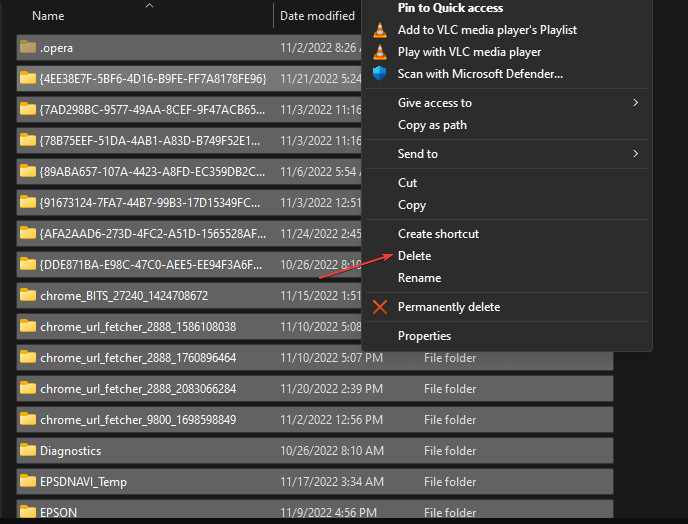
तपाईँको विन्डोज अपडेटलाई असर गर्न सक्ने भ्रष्ट फाइलहरू हटाउन र त्रुटि समाधान गर्न, यी चरणहरू पालना गर्नुहोस्:
- रन विन्डो खोल्न Windows + R कुञ्जीहरू थिच्नुहोस्, खोज ठाउँमा %temp% टाइप गर्नुहोस्, र इन्टर थिच्नुहोस्।
- सबै फाइलहरू हाइलाइट गर्न Ctrl + A थिच्नुहोस्, त्यसपछि दायाँ-क्लिक गर्नुहोस्। र ड्रप-डाउन मेनुबाट मेट्नुहोस् चयन गर्नुहोस्।
- तपाईँको प्रणाली पुन: सुरु गर्नुहोस्।
प्रणाली फाइलहरूको पूर्णता जाँच गर्नुहोस्
समस्याको एउटा सम्भावित कारण हुन सक्छ। हराएको वा भ्रष्ट प्रणाली फाइलहरू। तपाईंले SFC (प्रणाली फाइल परीक्षक) र DISM (डिप्लोयमेन्ट इमेज सर्भिसिङ र व्यवस्थापन) स्क्यानिङ उपयोगिताहरू प्रयोग गर्न सक्नुहुन्छ र कुनै पनि हराएको घटकहरू जाँच गर्न र पुनर्स्थापना गर्न सक्नुहुन्छ। दुबै उपयोगिताहरू प्रयोग गर्न सिफारिस गरिन्छ किनकि तिनीहरूले समस्या समाधान गर्न फरक प्रभाव पार्न सक्छन्। तिनीहरूलाई कसरी प्रयोग गर्ने यहाँ छ:
SFC स्क्यान प्रयोग गर्दै
- स्टार्ट मेनु बटनको छेउमा रहेको खोज पट्टीमा "cmd" टाइप गरेर कमाण्ड प्रम्प्ट खोल्नुहोस्।
- दायाँ -कमाण्ड प्रम्प्टमा क्लिक गर्नुहोस् र "प्रशासकको रूपमा चलाउनुहोस्" छनौट गर्नुहोस्।
- खुल्ला कन्सोलमा "sfc /scannow" आदेश टाइप गर्नुहोस् र इन्टर थिच्नुहोस्।
- फिक्सिङ प्रक्रिया पूरा भएपछि, आफ्नो पुन: सुरु गर्नुहोस्। कम्प्युटर।

DISM स्क्यान प्रयोग गर्दै
- अघिल्लो चरणमा वर्णन गरिए अनुसार कमाण्ड प्रम्प्ट खोल्नुहोस्।
- निम्न आदेश प्रतिलिपि गरेर टाँस्नुहोस्: “ डिसमफिक्सिङ।
- आफ्नो पीसी रिस्टार्ट गर्नुहोस् र समस्याग्रस्त कार्यक्रम पुन: प्रयास गर्नुहोस्।
- दुबै स्क्यानहरू प्रदर्शन गरेपछि, एउटै अद्यावधिक पुन: स्थापना गर्ने प्रयास गर्नुहोस्।

मिडिया प्रयोग गर्नुहोस् सिर्जना उपकरण
माथिको विधिहरू प्रयास गर्दा पनि समस्या रहिरह्यो भने, तपाइँ अन्तिम उपायको रूपमा मिडिया सिर्जना उपकरण प्रयोग गर्ने विचार गर्न सक्नुहुन्छ। माइक्रोसफ्ट द्वारा विकसित यो उपकरणले विन्डोजलाई पुन: स्थापना गर्न सक्छ र नवीनतम अपडेटहरू प्राप्त गर्न वैकल्पिक तरिका हुन सक्छ।

- Media Creation Tool आधिकारिक Microsoft वेबसाइटबाट डाउनलोड गर्नुहोस्।
- डाउनलोड गरिएको फाइल चलाउनुहोस्।
- प्रयोगका सर्तहरू स्वीकार गर्नुहोस् > "अहिले यो पीसी अपग्रेड गर्नुहोस्" चयन गर्नुहोस्।
- तपाईंका फाइलहरू मेटाउनबाट रोक्न "व्यक्तिगत फाइलहरू राख्नुहोस्" विकल्प छनौट गर्नुहोस्।
- प्रक्रिया सुरु गर्नुहोस् र यो पूरा नभएसम्म पर्खनुहोस्।
निष्कर्ष: विन्डोज अपडेट त्रुटि कोड 0x80070103 समाधान गर्दै
विन्डोज अपडेटहरूमा त्रुटि कोडहरूसँग व्यवहार गर्नु एक निराशाजनक अनुभव हो। सुसमाचार यो हो कि विभिन्न समस्या निवारण विधिहरूले यी समस्याहरूको निदान र समाधान गर्न मद्दत गर्न सक्छ।
प्रत्येक समस्यालाई धैर्यपूर्वक र लगनशीलताका साथ सम्पर्क गर्न र सिफारिस गरिएका चरणहरूलाई ध्यानपूर्वक पालना गर्नु महत्त्वपूर्ण छ। त्यसो गरेर, तपाइँ सुनिश्चित गर्न सक्नुहुन्छ कि तपाइँको विन्डोज अद्यावधिकहरू सहज र कुनै पनि समस्या बिना चलिरहेको छ।

